Win11杜比全景声无法正常运行怎么解决?最近有用户询问这个问题,电脑里面的杜比全景声功能可以让你体验影院般的视听盛宴,但是遇到没办法使用的情况怎么处理呢?针对这一问题,本篇带来了详细的解决方法,分享给大家。

Win11杜比全景声无法正常运行怎么解决?
1、运行内置音频疑难解答
按Windows+I启动设置应用程序,然后单击系统选项卡右侧的疑难解答 。接下来,单击其他疑难解答。
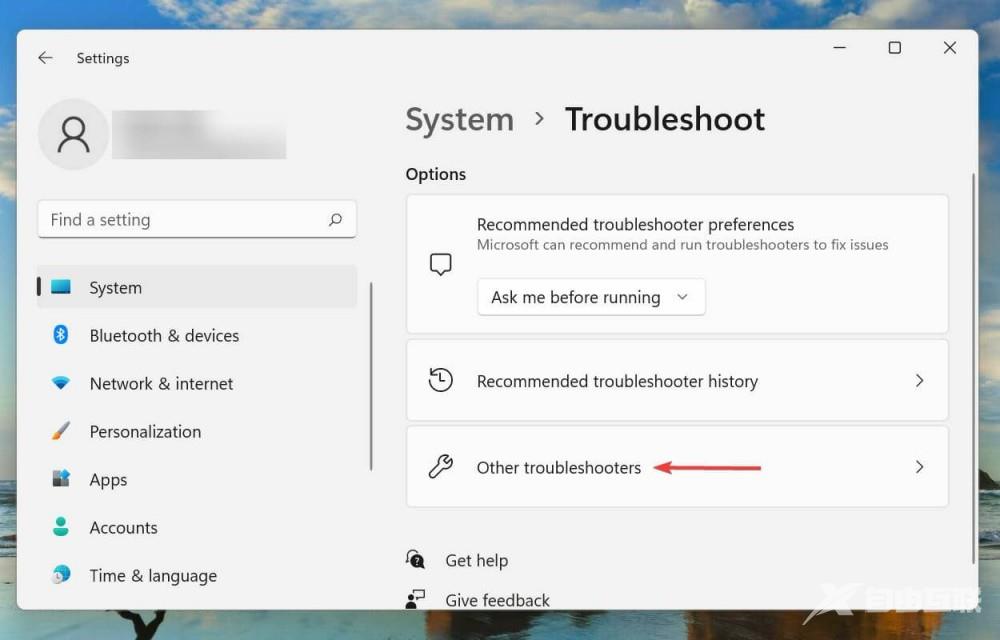
找到并单击播放音频疑难解答旁边的运行按钮。
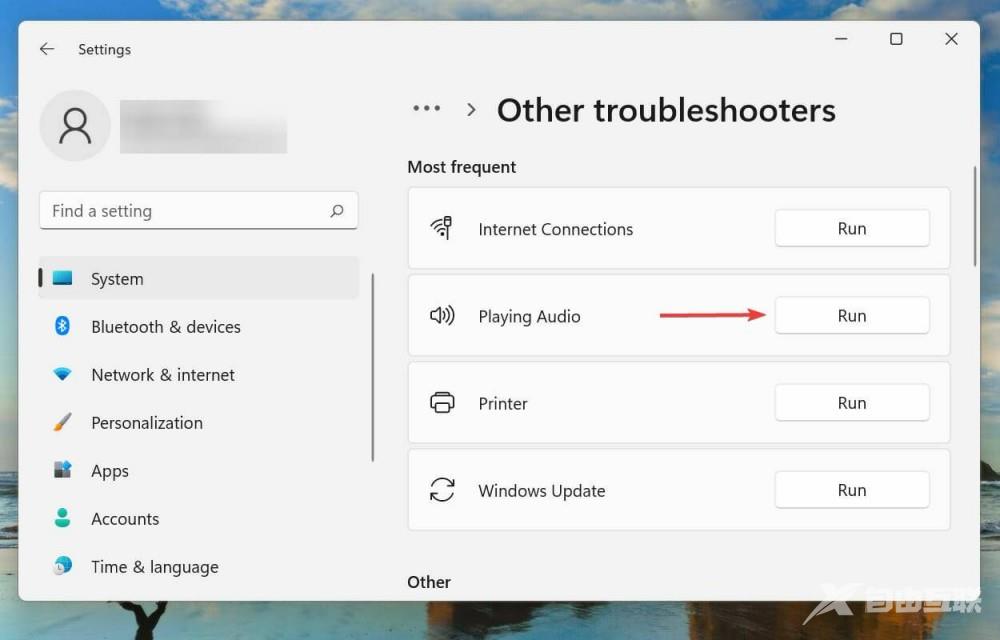
等待疑难解答程序检测到问题,然后按照屏幕上的说明修复错误。
每当处理 Windows 中的错误时,建议您首先为其运行相关的内置疑难解答程序(如果存在)。众所周知,这些可以以最少的努力解决大量问题。
2、更新Windows 11
按Windows+I启动设置应用,然后从左侧导航窗格中选择 Windows 更新选项卡。
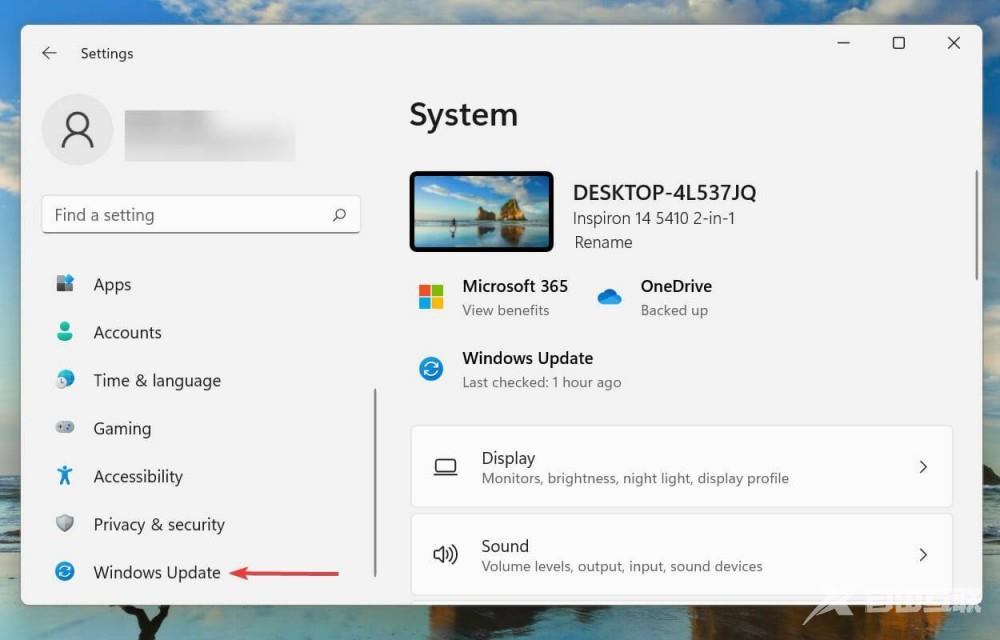
单击检查更新以扫描任何可用的较新版本的操作系统。
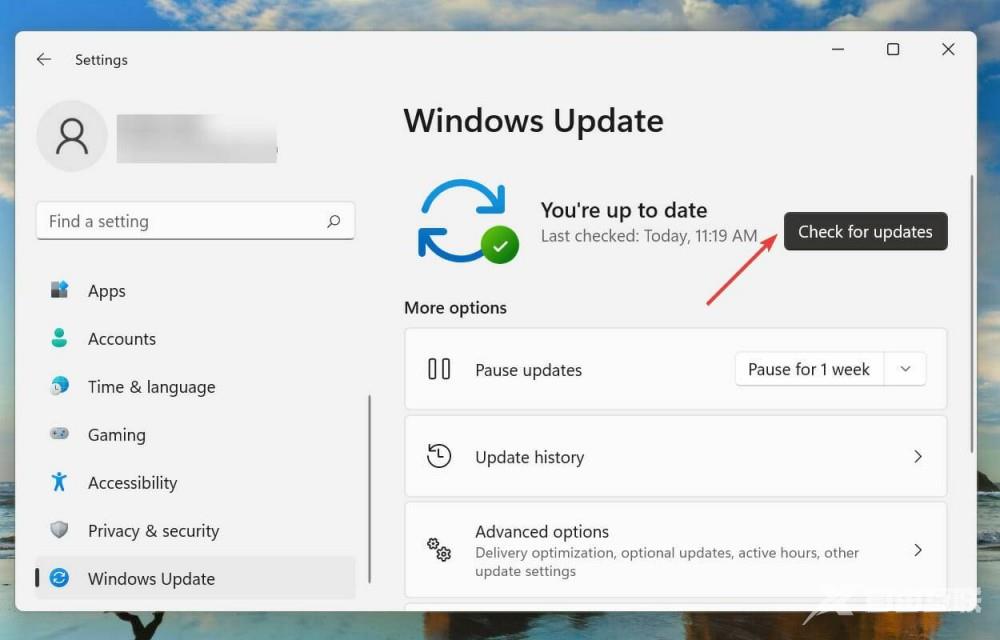
如果有可用的,请将它们下载并安装到您的系统中,因为已知运行旧版本的操作系统会导致功能出现问题。
3、更新声卡驱动
按Windows+S启动搜索菜单,在顶部的文本字段中输入设备管理器,然后单击出现的相关搜索结果。
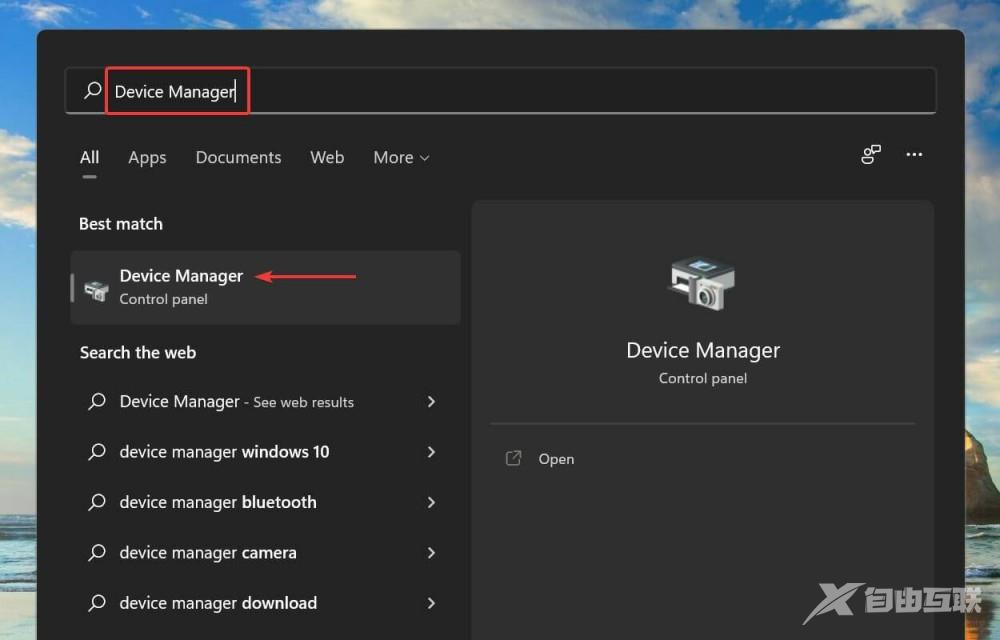
找到并双击声音、视频和游戏控制器条目。
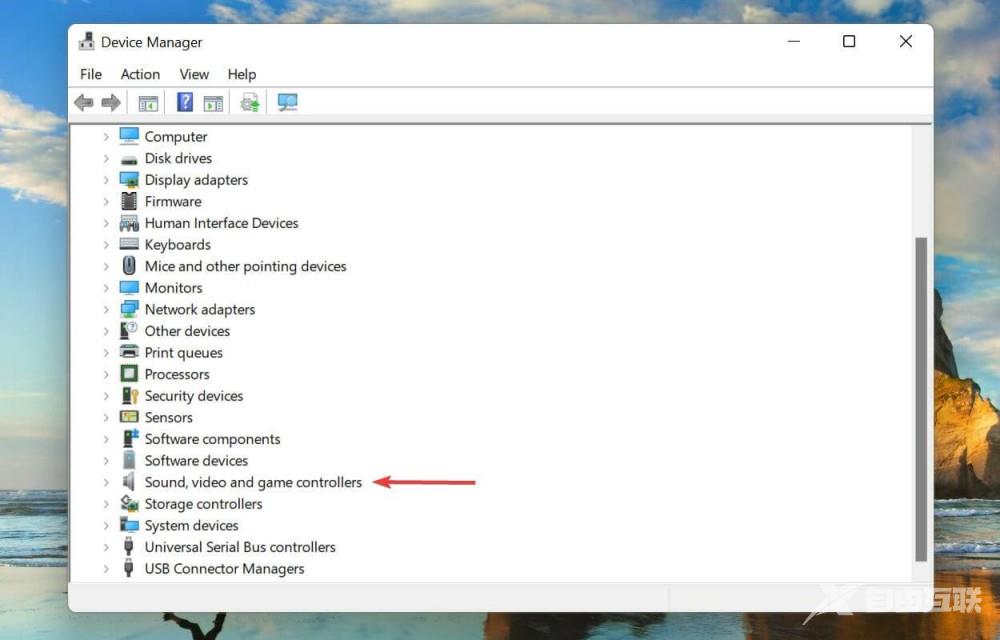
现在,一次右键单击它下面列出的设备,然后从上下文菜单中选择更新驱动程序。
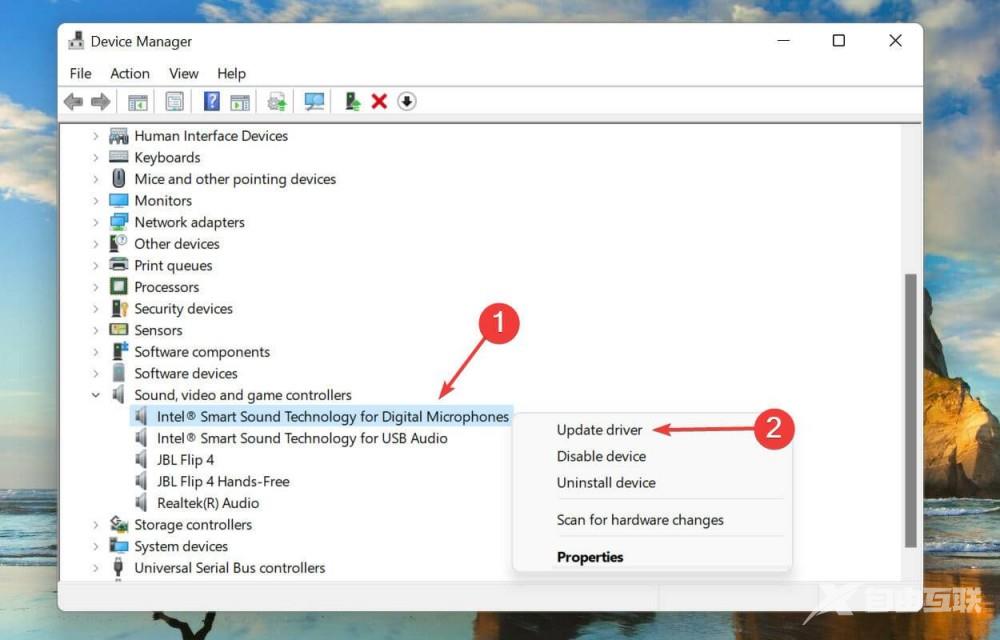
从更新驱动程序窗口的两个选项中选择自动搜索驱动程序。
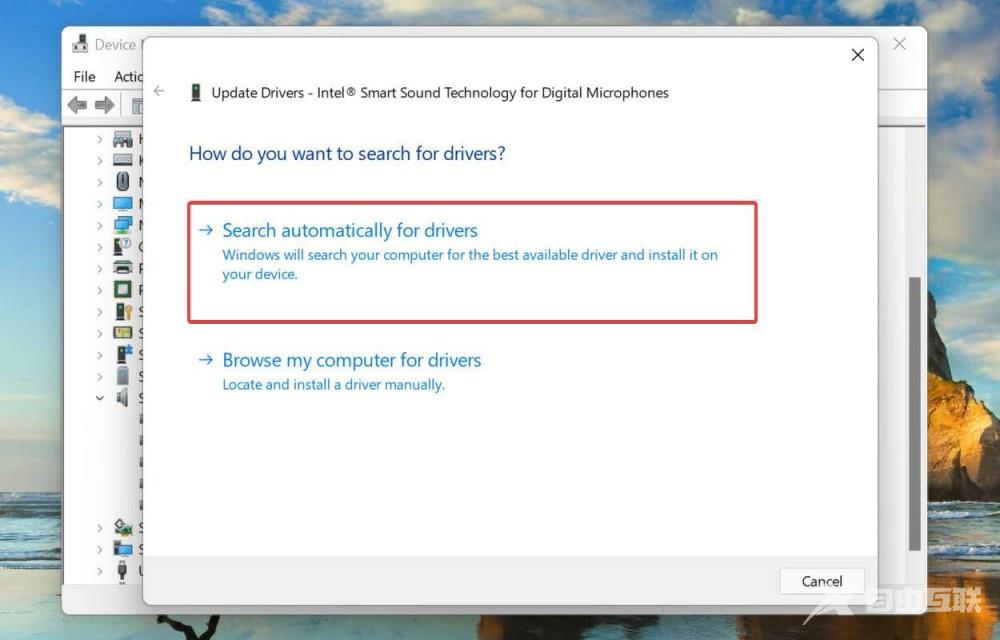
Windows 现在将自动在系统上寻找可用的最佳驱动程序并为设备安装它。这里的主要缺点是仅扫描硬盘驱动器以获取更新,而不扫描 Web 服务器或 Windows 更新。
如果驱动程序未使用上面列出的设备管理器方法更新,您可以在 Windows Update 中检查更新版本或手动下载并安装它们。
更新驱动程序后,检查 Dolby Atmos 是否开始在 Windows 11 中运行。
